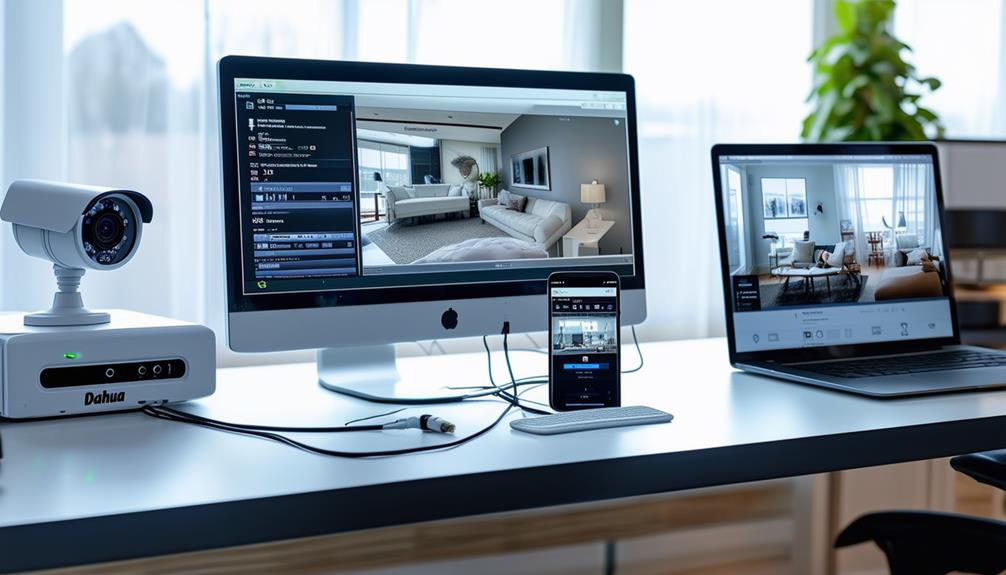আপনার Dahua DVR কে রিমোট ভিউইং এর জন্য কনফিগার করতে, প্রথমে একটি ইথারনেট কেবল ব্যবহার করে এটিকে আপনার নেটওয়ার্কের সাথে সংযুক্ত করুন। এরপর, DVR সেটিংস অ্যাক্সেস করুন, "নেটওয়ার্ক" নির্বাচন করুন এবং DHCP অথবা একটি স্ট্যাটিক IP ঠিকানা সেট আপ করুন। তারপর, আপনার রাউটারে 37777 (HTTP) এবং 8000 (RTSP) পোর্টের জন্য পোর্ট ফরওয়ার্ডিং কনফিগার করুন। আপনার মোবাইল ডিভাইসে Dahua অ্যাপটি ডাউনলোড করুন এবং এর IP ঠিকানা এবং পোর্ট প্রবেশ করিয়ে আপনার DVR যোগ করুন। অবশেষে, আপনার অ্যাকাউন্ট সেটিংস যাচাই করুন এবং সংযোগ পরীক্ষা করুন। এই পদক্ষেপগুলি অনুসরণ করুন, এবং আপনি যেকোনো সময়, যেকোনো জায়গায় আপনার ফুটেজ পর্যবেক্ষণ করতে প্রস্তুত হবেন। অন্বেষণ করার জন্য আরও অনেক কিছু আছে, তাই চালিয়ে যান!
দূরবর্তী দর্শন বোঝা
দূর থেকে Dahua DVR অ্যাক্সেস করতে চাওয়া যে কারো জন্য দূর থেকে দেখার ক্ষমতা বোঝা অত্যন্ত গুরুত্বপূর্ণ। এটি শারীরিকভাবে উপস্থিত না হয়েও আপনার নিরাপত্তা ব্যবস্থা পর্যবেক্ষণ করার স্বাধীনতা অর্জনের বিষয়ে। কল্পনা করুন যে আপনি ছুটিতে থাকাকালীন বা কর্মক্ষেত্রে থাকাকালীন আপনার সম্পত্তি পরীক্ষা করতে পারবেন। দূর থেকে দেখার ক্ষমতা আপনাকে ঠিক এটি করতে দেয়, আপনি যেখানেই থাকুন না কেন মানসিক শান্তি এবং নিয়ন্ত্রণ প্রদান করে।
এর মূলে, দূরবর্তী দর্শনের মধ্যে রয়েছে আপনার DVR ইন্টারনেটের সাথে সংযুক্ত করা হচ্ছে। এই সংযোগটি আপনাকে ট্যাপ করতে দেয় আপনার ক্যামেরা থেকে লাইভ ফিড এবং রেকর্ড করা ফুটেজ স্মার্টফোন, ট্যাবলেট, অথবা কম্পিউটার ব্যবহার করা। এটি একটি ক্ষমতায়নকারী অভিজ্ঞতা, কারণ আপনি রিয়েল টাইমে যেকোনো নিরাপত্তা উদ্বেগের প্রতি অবগত থাকতে এবং প্রতিক্রিয়াশীল থাকতে পারেন। সঠিক সেটআপের মাধ্যমে, আপনি আপনার বাড়িতে আবদ্ধ থাকবেন না; আপনার সম্পত্তি পর্যবেক্ষণ করা হচ্ছে জেনে আপনি স্বাধীনভাবে ঘোরাফেরা করতে পারবেন।
তাছাড়া, দূর থেকে দেখা আপনার দ্রুত ঘটনার প্রতিক্রিয়া জানানোর ক্ষমতা বৃদ্ধি করে। যদি আপনি অস্বাভাবিক কিছু দেখতে পান, তাহলে আপনি তাৎক্ষণিকভাবে পদক্ষেপ নিতে পারেন, তা সে কর্তৃপক্ষকে সতর্ক করা হোক বা প্রতিবেশীদের জানানো হোক। আপনার DVR দূর থেকে অ্যাক্সেস করার সুবিধার অর্থ হল আপনি যখনই প্রয়োজন তখনই অতীতের ফুটেজ পর্যালোচনা করতে পারবেন, যা আপনাকে সতর্ক এবং সচেতন থাকতে সাহায্য করবে।
সংক্ষেপে, দূরবর্তী দর্শনে দক্ষতা অর্জন আপনার নিরাপত্তা ব্যবস্থার সাথে আপনার যোগাযোগের ধরণকে রূপান্তরিত করে। এটি কেবল নজরদারি সম্পর্কে নয়; এটি আপনার স্বাধীনতা পুনরুদ্ধার এবং আপনার স্থান নিরাপদ রাখার বিষয়ে, জীবন আপনাকে যেখানেই নিয়ে যাক না কেন। এই প্রযুক্তিটি গ্রহণ করুন এবং এর সাথে আসা মানসিক শান্তি উপভোগ করুন।
প্রয়োজনীয় সরঞ্জাম এবং সফ্টওয়্যার
আপনার Dahua DVR-এ রিমোট ভিউইং সেট আপ করার জন্য, আপনার কিছু প্রয়োজনীয় হার্ডওয়্যার উপাদান এবং নির্দিষ্ট সফ্টওয়্যার অ্যাপ্লিকেশনের প্রয়োজন হবে। একটি নিরবচ্ছিন্ন অভিজ্ঞতার জন্য এই জিনিসগুলি সঠিকভাবে করা অত্যাবশ্যক। শুরু করার জন্য আপনার কী কী প্রয়োজন তা আসুন জেনে নেওয়া যাক।
প্রয়োজনীয় হার্ডওয়্যার উপাদান
দূরবর্তী দেখার জন্য Dahua DVR সেট আপ করার সময়, আপনার কিছু প্রয়োজনীয় হার্ডওয়্যার উপাদান এবং সফ্টওয়্যারের প্রয়োজন হবে। প্রথমে, নিশ্চিত করুন যে আপনার কাছে একটি নির্ভরযোগ্য বিদ্যুৎ সরবরাহ আপনার DVR মসৃণভাবে চলতে রাখতে। পাওয়ার স্পাইক থেকে রক্ষা করার জন্য একটি সার্জ প্রোটেক্টরও একটি ভালো ধারণা।
এরপর, আপনার একটি উন্নতমানের নেটওয়ার্ক রাউটার লাগবে। এই ডিভাইসটি আপনার DVR ইন্টারনেটের সাথে সংযুক্ত করবে, যার ফলে আপনি দূরবর্তী অবস্থান থেকে আপনার নিরাপত্তা ফুটেজ অ্যাক্সেস করতে পারবেন। তারযুক্ত সংযোগগুলি প্রায়শই বেশি স্থিতিশীল হয়, তাই ব্যবহার করার কথা বিবেচনা করুন ইথারনেট কেবলগুলি আপনার রাউটারের সাথে সরাসরি DVR লিঙ্ক করতে।
স্টোরেজের কথা ভুলে যাবেন না! আপনার রেকর্ড করা ফুটেজ সংরক্ষণের জন্য পর্যাপ্ত জায়গা সহ একটি হার্ড ড্রাইভ প্রয়োজন। আপনি যে ধারণক্ষমতা বেছে নেবেন তা নির্ভর করে রেকর্ডিংগুলি ওভাররাইট করার আগে আপনি কতক্ষণ ধরে রাখতে চান তার উপর।
সবশেষে, নিশ্চিত করুন যে আপনার DVR সেটিংস কনফিগার করার জন্য প্রথমে একটি সামঞ্জস্যপূর্ণ মনিটর বা স্ক্রিন আছে। যদিও এই সেটআপ আপনাকে স্থানীয়ভাবে আপনার সিস্টেম অ্যাক্সেস করতে দেয়, তবে পরবর্তীতে দূরবর্তীভাবে দেখার জন্য একটি স্মার্টফোন বা কম্পিউটার থাকা অত্যন্ত গুরুত্বপূর্ণ। সঠিক হার্ডওয়্যারের সাহায্যে, আপনি যেকোনো জায়গা থেকে আপনার সম্পত্তি পর্যবেক্ষণের স্বাধীনতা উপভোগ করতে প্রস্তুত থাকবেন!
প্রয়োজনীয় সফটওয়্যার অ্যাপ্লিকেশন
আপনার Dahua DVR কে দূরবর্তীভাবে দেখার জন্য কার্যকরভাবে কনফিগার করার জন্য সঠিক সফ্টওয়্যার অ্যাপ্লিকেশন থাকা অপরিহার্য। এই অ্যাপ্লিকেশনগুলি কেবল আপনার ডিভাইস পরিচালনা করতেই সাহায্য করবে না বরং যেকোনো জায়গা থেকে আপনার নিরাপত্তা ফুটেজ অ্যাক্সেস করার স্বাধীনতাও দেবে। এখানে কিছু গুরুত্বপূর্ণ সফ্টওয়্যার অ্যাপ্লিকেশনের তালিকা দেওয়া হল যা আপনার প্রয়োজন হবে:
| আবেদন | উদ্দেশ্য | প্ল্যাটফর্ম |
|---|---|---|
| ডাহুয়া স্মার্ট পিএসএস | DVR-এর জন্য প্রধান ব্যবস্থাপনা সফটওয়্যার | উইন্ডোজ, ম্যাক |
| ডিএমএসএস | মোবাইল দেখা এবং ব্যবস্থাপনা | আইওএস, অ্যান্ড্রয়েড |
| ভিএলসি মিডিয়া প্লেয়ার | ভিডিও ফাইল দেখা হচ্ছে | উইন্ডোজ, ম্যাক, লিনাক্স |
| ওয়েব ব্রাউজার | ওয়েব ইন্টারফেসের মাধ্যমে DVR অ্যাক্সেস করা | যেকোনো (ক্রোম, ফায়ারফক্স) |
আপনার DVR নেটওয়ার্কের সাথে সংযুক্ত করা হচ্ছে
দূরবর্তীভাবে দেখার ক্ষমতা সক্ষম করার জন্য আপনার DVR নেটওয়ার্কের সাথে সংযুক্ত করা অত্যন্ত গুরুত্বপূর্ণ। এই পদক্ষেপটি ছাড়া, আপনি যেকোনো জায়গা থেকে আপনার নজরদারি ফুটেজ অ্যাক্সেস করতে পারবেন না এবং এটি আপনার সম্পত্তি পর্যবেক্ষণের স্বাধীনতা সীমিত করতে পারে। আপনার DVR অনলাইনে পেতে, এই সহজ পদক্ষেপগুলি অনুসরণ করুন:
- আপনার সংযোগের ধরণটি বেছে নিন: আপনি আপনার DVR ইথারনেটের মাধ্যমে সংযুক্ত করতে চান নাকি Wi-Fi এর মাধ্যমে, তা নির্ধারণ করুন। একটি ইথারনেট সংযোগ সাধারণত আরও স্থিতিশীল থাকে, অন্যদিকে Wi-Fi স্থাপনের ক্ষেত্রে আরও নমনীয়তা প্রদান করে।
- আপনার DVR সংযুক্ত করুন: যদি আপনি ইথারনেট ব্যবহার করেন, তাহলে কেবলের এক প্রান্ত DVR-এ এবং অন্য প্রান্তটি আপনার রাউটারে লাগান। Wi-Fi-এর জন্য, একটি মনিটর এবং একটি মাউস ব্যবহার করে আপনার DVR-এর সেটিংস অ্যাক্সেস করুন। নেটওয়ার্ক সেটিংসে নেভিগেট করুন এবং আপনার Wi-Fi নেটওয়ার্ক নির্বাচন করুন, অনুরোধ করা হলে পাসওয়ার্ডটি প্রবেশ করান।
- সংযোগ যাচাই করুন: একবার সংযুক্ত হয়ে গেলে, আপনার DVR নেটওয়ার্কের সাথে যোগাযোগ করছে কিনা তা নিশ্চিত করতে পরীক্ষা করুন। আপনি DVR এর স্ক্রিনে নেটওয়ার্ক স্ট্যাটাস ইন্ডিকেটরগুলি অনুসন্ধান করে অথবা আপনার স্থানীয় নেটওয়ার্কের মাধ্যমে ডিভাইসটি অ্যাক্সেস করে এটি করতে পারেন।
DVR সেটিংস কনফিগার করা হচ্ছে
এখন যেহেতু আপনি আপনার DVR নেটওয়ার্কের সাথে সংযুক্ত করেছেন, তাই আদর্শ রিমোট ভিউইংয়ের জন্য সেটিংস কনফিগার করার সময় এসেছে। আপনাকে নেটওয়ার্ক সংযোগ সেট আপ করতে হবে, পোর্ট ফরওয়ার্ডিং কনফিগার করতে হবে এবং নিশ্চিত করতে হবে যে আপনি মোবাইল অ্যাপের মাধ্যমে আপনার DVR অ্যাক্সেস করতে পারবেন। সবকিছু সুচারুভাবে চালানোর জন্য আসুন এই প্রতিটি ধাপ অনুসরণ করি।
নেটওয়ার্ক সংযোগ সেটআপ
আপনার Dahua DVR-এ রিমোট ভিউয়িং সক্ষম করার জন্য একটি নেটওয়ার্ক সংযোগ সেট আপ করা অত্যন্ত গুরুত্বপূর্ণ। সঠিক সংযোগ ছাড়া, আপনি যেকোনো জায়গা থেকে আপনার নজরদারি ফিড অ্যাক্সেস করতে পারবেন না। আপনার নেটওয়ার্ক সেটিংস কার্যকরভাবে কীভাবে কনফিগার করবেন তা এখানে দেওয়া হল:
- DVR সংযুক্ত করুন: একটি ব্যবহার করে আপনার DVR আপনার রাউটারের সাথে সংযুক্ত করে শুরু করুন ইথারনেট কেবল। আপনার নেটওয়ার্ক সেটআপের জন্য এই ফিজিক্যাল লিঙ্কটি অপরিহার্য।
- নেটওয়ার্ক সেটিংস অ্যাক্সেস করুন: DVR এর প্রধান মেনুতে যান, "সেটিংস" এ যান এবং "নেটওয়ার্ক" নির্বাচন করুন। এখানে, আপনি আপনার সংযোগের ধরণ কনফিগার করার বিকল্পগুলি পাবেন।
- আইপি ঠিকানা কনফিগার করুন: DHCP (স্বয়ংক্রিয়) অথবা স্ট্যাটিক আইপি এর মধ্যে একটি বেছে নিন। যদি আপনি আরও নিয়ন্ত্রণ চান, তাহলে স্ট্যাটিক আইপি বেছে নিন, কারণ এটি আপনাকে সহজে অ্যাক্সেসের জন্য একটি নির্দিষ্ট ঠিকানা দেয়।
এই ধাপগুলি সম্পন্ন করার পরে, সবকিছু ঠিক আছে কিনা তা যাচাই করার জন্য আপনার সেটিংস দুবার পরীক্ষা করুন। আপনার সংযোগ পরীক্ষা করা অত্যন্ত গুরুত্বপূর্ণ - একটি ওয়েব ব্রাউজার বা মোবাইল অ্যাপের মাধ্যমে DVR অ্যাক্সেস করার চেষ্টা করুন। যদি সবকিছু ঠিক থাকে, তাহলে আপনি যেকোনো সময়, যেকোনো জায়গায় আপনার সম্পত্তি পর্যবেক্ষণ করার স্বাধীনতা উপভোগ করবেন। আপনার নিরাপত্তা বাড়ানোর জন্য এই ক্ষমতাটি গ্রহণ করুন!
পোর্ট ফরওয়ার্ডিং কনফিগারেশন
আপনার নেটওয়ার্ক সংযোগ সঠিকভাবে প্রতিষ্ঠিত হওয়ার পর, পরবর্তী ধাপ হল আপনার রাউটারে পোর্ট ফরওয়ার্ডিং কনফিগার করা। এটি বহিরাগত ডিভাইসগুলিকে আপনার Dahua DVR-এর সাথে নিরাপদে যোগাযোগ করতে দেয়। এটি করার জন্য, আপনাকে আপনার রাউটারের সেটিংস অ্যাক্সেস করতে হবে। সাধারণত, আপনি আপনার রাউটারের IP ঠিকানা ব্যবহার করে একটি ওয়েব ব্রাউজারের মাধ্যমে এটি করতে পারেন।
প্রয়োজনীয় পোর্ট ফরওয়ার্ডিং সেটিংসের মাধ্যমে আপনাকে গাইড করার জন্য এখানে একটি সহজ টেবিল দেওয়া হল:
| বিন্যাস | মূল্য |
|---|---|
| পরিষেবার নাম | ডিভিআর |
| অভ্যন্তরীণ আইপি | আপনার DVR এর IP |
| অভ্যন্তরীণ পোর্ট | 37777 |
| প্রোটোকল | টিসিপি/ইউডিপি |
প্রয়োজনীয় তথ্য পূরণ করার পর, সেটিংস সংরক্ষণ করুন এবং প্রয়োজনে আপনার রাউটারটি পুনরায় বুট করুন। আপনার নির্বাচিত পোর্টগুলি অন্যান্য পরিষেবার সাথে বিরোধপূর্ণ নয় তা নিশ্চিত করা গুরুত্বপূর্ণ। আপনার DVR দূরবর্তীভাবে অ্যাক্সেস করার স্বাধীনতা এই পদক্ষেপের উপর নির্ভর করে, তাই এটিকে গুরুত্ব সহকারে নিন। পোর্ট ফরওয়ার্ডিং কনফিগার করার পরে, আপনি আপনার কাঙ্ক্ষিত নজরদারি স্বাধীনতা উপভোগ করার এক ধাপ এগিয়ে যাবেন। অননুমোদিত অ্যাক্সেস রোধ করতে সর্বদা আপনার নেটওয়ার্ক সুরক্ষিত রাখতে ভুলবেন না।
মোবাইল অ্যাপ অ্যাক্সেস
মোবাইল অ্যাপের মাধ্যমে আপনার Dahua DVR দূরবর্তীভাবে অ্যাক্সেস করতে, আপনাকে DVR-তে নির্দিষ্ট সেটিংস কনফিগার করতে হবে। যেকোনো জায়গা থেকে আপনার সম্পত্তি পর্যবেক্ষণ করতে পারবেন তা নিশ্চিত করার জন্য এই পদক্ষেপটি অত্যন্ত গুরুত্বপূর্ণ। আসুন এটিকে তিনটি গুরুত্বপূর্ণ কাজে ভাগ করি:
- দূরবর্তী অ্যাক্সেস সক্ষম করুন: আপনার DVR সেটিংসে যান এবং রিমোট অ্যাক্সেস সক্ষম করার বিকল্পটি খুঁজুন। এটি আপনার মডেলের উপর নির্ভর করে "নেটওয়ার্ক" বা "রিমোট সেটিংস" হিসাবে লেবেল করা হতে পারে।
- DDNS সেট আপ করুন: যদি আপনি ইতিমধ্যেই না করে থাকেন, তাহলে Dynamic Domain Name System (DDNS) কনফিগার করুন। এটি আপনাকে IP ঠিকানার পরিবর্তে একটি ডোমেন নাম ব্যবহার করে আপনার DVR অ্যাক্সেস করতে দেয়, যা পরিবর্তন হতে পারে।
- ব্যবহারকারীর অনুমতিগুলি সামঞ্জস্য করুন: দূরবর্তীভাবে দেখার জন্য আপনার কাছে সঠিক অনুমতি আছে তা নিশ্চিত করার জন্য ব্যবহারকারীর অ্যাকাউন্ট তৈরি বা পরিবর্তন করুন। নিশ্চিত করুন যে আপনার অ্যাকাউন্টে সমস্ত প্রয়োজনীয় বৈশিষ্ট্য অ্যাক্সেস আছে।
এই ধাপগুলি সম্পন্ন করার পর, আপনার স্মার্টফোনে Dahua মোবাইল অ্যাপটি ডাউনলোড করুন। আপনার সেট করা শংসাপত্র ব্যবহার করে লগ ইন করুন, এবং আপনি যেকোনো জায়গা থেকে আপনার ক্যামেরা দেখতে সক্ষম হবেন। আপনার পকেট থেকে সরাসরি আপনার স্থান পর্যবেক্ষণের স্বাধীনতা উপভোগ করুন!
পোর্ট ফরওয়ার্ডিং সেট আপ করা হচ্ছে
আপনার Dahua DVR দূরবর্তীভাবে দেখার জন্য পোর্ট ফরওয়ার্ডিং একটি গুরুত্বপূর্ণ পদক্ষেপ। এটি আপনাকে আপনার স্থানীয় নেটওয়ার্কের বাইরে থেকে আপনার DVR অ্যাক্সেস করতে দেয়, যা আপনাকে আপনার নিরাপত্তা ক্যামেরা বিশ্বের যেকোনো স্থান থেকে। এটি কীভাবে সেট আপ করবেন তা এখানে।
প্রথমে, আপনাকে আপনার রাউটারের ওয়েব ইন্টারফেসে লগ ইন করতে হবে। একটি ওয়েব ব্রাউজার খুলুন, আপনার রাউটারের আইপি ঠিকানা (সাধারণত ডিভাইসের পিছনে বা ম্যানুয়ালটিতে পাওয়া যায়) লিখুন এবং আপনার শংসাপত্রগুলি প্রবেশ করান। লগ ইন করার পরে, "পোর্ট ফরওয়ার্ডিং" বা "ভার্চুয়াল সার্ভার" লেবেলযুক্ত একটি বিভাগ সন্ধান করুন।
এরপর, আপনার DVR-এর জন্য একটি নতুন পোর্ট ফরওয়ার্ডিং নিয়ম তৈরি করতে হবে। আপনাকে আপনার DVR-এর অভ্যন্তরীণ IP ঠিকানা লিখতে হবে, যা আপনি এর নেটওয়ার্ক সেটিংসে পাবেন। DVR রিমোট অ্যাক্সেসের জন্য যে পোর্ট নম্বর ব্যবহার করে তা নির্দিষ্ট করুন—সাধারণত, HTTP-এর জন্য এটি 37777 এবং RTSP-এর জন্য 8000। প্রোটোকল হিসেবে TCP এবং UDP উভয়ই নির্বাচন করতে ভুলবেন না।
এরপর, সেটিংস সংরক্ষণ করুন এবং প্রয়োজনে আপনার রাউটারটি পুনরায় বুট করুন। আপনার DVR-এর একটি স্ট্যাটিক IP ঠিকানা আছে কিনা তা যাচাই করা গুরুত্বপূর্ণ; অন্যথায়, রিবুট করার পরে এটি পরিবর্তন হতে পারে, যা আপনার পোর্ট ফরওয়ার্ডিং সেটআপকে ব্যাহত করতে পারে।
Dahua অ্যাপ ডাউনলোড করা হচ্ছে
আপনার Dahua DVR দূরবর্তীভাবে অ্যাক্সেস করার একটি দ্রুত এবং সহজ উপায় হল আপনার স্মার্টফোন বা ট্যাবলেটে Dahua অ্যাপ ডাউনলোড করা। এই অ্যাপটি আপনাকে যেকোনো জায়গা থেকে, যেকোনো সময় আপনার বাড়ি বা ব্যবসা পর্যবেক্ষণ করার স্বাধীনতা প্রদান করে। আপনি আপনার সম্পত্তির উপর নজর রাখতে পারেন, এমনকি আপনি যখন মাইল দূরে থাকেন তখনও মানসিক শান্তির নিশ্চয়তা দেয়।
শুরু করতে, এই সহজ পদক্ষেপগুলি অনুসরণ করুন:
- অ্যাপটি অনুসন্ধান করুন: আপনার ডিভাইসের অ্যাপ স্টোর খুলুন—সেটা অ্যাপল অ্যাপ স্টোর হোক বা গুগল প্লে স্টোর। সার্চ বারে “Dahua” টাইপ করুন।
- ডাউনলোড এবং ইনস্টল করুন: একবার আপনি Dahua অ্যাপটি খুঁজে পেলে, ডাউনলোড বোতামে ক্লিক করুন। ইনস্টলেশন প্রক্রিয়াটি মাত্র কয়েক মুহূর্ত সময় নেবে, যার ফলে আপনি খুব দ্রুত আপনার নিরাপত্তা ফুটেজ অ্যাক্সেস করতে পারবেন।
- খুলুন এবং অন্বেষণ করুন: ইনস্টলেশনের পরে, অ্যাপটি খুলুন। এর ইন্টারফেসের সাথে নিজেকে পরিচিত করুন। আপনার দূরবর্তী দেখার অভিজ্ঞতা উন্নত করার জন্য ডিজাইন করা বিভিন্ন বৈশিষ্ট্য আপনি পাবেন।
Dahua অ্যাপটি ডাউনলোড করলে নজরদারির ক্ষমতা আপনার হাতে চলে আসে। মাত্র কয়েকটি ট্যাপ দিয়েই আপনি পারবেন সরাসরি দেখুন আপনার স্মার্টফোনে ফিড, প্লেব্যাক রেকর্ড করা ফুটেজ, এমনকি সতর্কতা গ্রহণও করা সম্ভব। এই ধরণের অ্যাক্সেসিবিলিটি আপনাকে কেবল সংযুক্ত রাখে না বরং আপনার নিরাপত্তার নিয়ন্ত্রণ সর্বদা আপনার হাতে থাকার নিশ্চয়তাও দেয়। তাই এগিয়ে যান—অ্যাপটি ডাউনলোড করুন এবং অনায়াসে আপনার স্থান পর্যবেক্ষণ করার স্বাধীনতা গ্রহণ করুন!
অ্যাপে আপনার DVR যোগ করা হচ্ছে
একবার আপনি Dahua অ্যাপটি ডাউনলোড করে ফেললে, আপনার DVR যোগ করা একটি সহজ প্রক্রিয়া যা আপনার ডিভাইসটিকে নজরদারি সিস্টেমের সাথে সংযুক্ত করে। আপনার স্মার্টফোন বা ট্যাবলেটে অ্যাপটি চালু করে শুরু করুন। আপনাকে এমন একটি ইন্টারফেস দেওয়া হবে যা ব্যবহারকারী-বান্ধব এবং নেভিগেট করা সহজ। একটি নতুন ডিভাইস যোগ করার বিকল্পটি সন্ধান করুন, যা সাধারণত "+" আইকন বা "ডিভাইস যোগ করুন" বোতাম দ্বারা বোঝানো হয়।
এরপর, আপনাকে আপনার DVR-এর জন্য প্রয়োজনীয় তথ্য লিখতে হবে। এর মধ্যে সাধারণত ডিভাইসের নাম, IP ঠিকানা এবং পোর্ট নম্বর অন্তর্ভুক্ত থাকে। যদি আপনি IP ঠিকানা সম্পর্কে নিশ্চিত না হন, তাহলে আপনি এটি আপনার DVR সেটিংসে খুঁজে পেতে পারেন। নিশ্চিত করুন যে আপনার সঠিক পোর্ট নম্বর আছে, যা সাধারণত ডিফল্টরূপে 37777 এ সেট করা থাকে।
আপনাকে আপনার ব্যবহারকারীর নাম এবং পাসওয়ার্ডও লিখতে হবে। এই শংসাপত্রগুলি আপনার সিস্টেমকে সুরক্ষিত করার জন্য অপরিহার্য, যাতে শুধুমাত্র আপনার অ্যাক্সেস নিশ্চিত করা যায়। যদি আপনি ডিফল্ট লগইন বিবরণ পরিবর্তন না করে থাকেন, তাহলে অতিরিক্ত সুরক্ষার জন্য এটি করা যুক্তিযুক্ত।
একবার আপনি বিস্তারিত তথ্য পূরণ করলে, "সংরক্ষণ করুন" অথবা "ঠিক আছে" টিপুন। অ্যাপটি আপনার DVR-এর সাথে সংযোগ স্থাপনের চেষ্টা করবে। সফল হলে, আপনি আপনার ডিভাইসটি তালিকাভুক্ত দেখতে পাবেন এবং আপনি যেকোনো জায়গা থেকে আপনার ক্যামেরা পর্যবেক্ষণ শুরু করতে পারবেন। এই সেটআপটি আপনাকে কেবল আপনার সম্পত্তির উপর নজর রাখার স্বাধীনতাই দেয় না বরং আপনার নিরাপত্তা আরও কার্যকরভাবে পরিচালনা করার সুযোগ দেয়। আপনার নজরদারি ব্যবস্থা আপনার নখদর্পণে থাকার সুবিধা এবং মানসিক শান্তি গ্রহণ করুন!
সাধারণ সমস্যা সমাধান
অনেক ব্যবহারকারী তাদের Dahua DVR রিমোট ভিউইং সেট আপ করার সময় সমস্যার সম্মুখীন হন, তবে বেশিরভাগ সমস্যা কয়েকটি সমস্যা সমাধানের ধাপের মাধ্যমে সমাধান করা যেতে পারে। প্রথমে, আপনার ইন্টারনেট সংযোগ পরীক্ষা করুন। রিমোট ভিউইংয়ের জন্য একটি স্থিতিশীল এবং নির্ভরযোগ্য নেটওয়ার্ক অপরিহার্য। আপনার রাউটার সঠিকভাবে কাজ করছে কিনা এবং আপনার DVR এর সাথে সংযুক্ত আছে কিনা তা যাচাই করুন।
এরপর, আপনার DVR এর সেটিংস যাচাই করুন। কখনও কখনও, ভুল কনফিগারেশন অ্যাক্সেসে বাধা সৃষ্টি করতে পারে। নিম্নলিখিত সেটিংস সঠিক কিনা তা নিশ্চিত করুন:
- পোর্ট ফরওয়ার্ডিং: নিশ্চিত করুন যে আপনার রাউটারে সঠিক পোর্টগুলি (সাধারণত HTTP-এর জন্য 37777) আপনার DVR-এর IP ঠিকানায় ফরোয়ার্ড করা হয়েছে।
- DDNS কনফিগারেশন: যদি আপনি একটি Dynamic DNS পরিষেবা ব্যবহার করেন, তাহলে নিশ্চিত করুন যে এটি সঠিকভাবে সেট আপ করা হয়েছে। আপনার DVR এর IP ঠিকানা স্বয়ংক্রিয়ভাবে আপডেট করার জন্য DDNS সার্ভারে নিবন্ধিত হওয়া উচিত।
- ব্যবহারকারীর অনুমতি: আপনি যে ব্যবহারকারীর অ্যাকাউন্টটি ব্যবহার করছেন তাতে দূরবর্তী অ্যাক্সেসের অনুমতি সক্রিয় আছে কিনা তা পরীক্ষা করুন।
যদি আপনি এই ধাপগুলি অতিক্রম করে থাকেন এবং এখনও সমস্যার সম্মুখীন হন, তাহলে আপনার DVR এবং রাউটার পুনরায় চালু করার কথা বিবেচনা করুন। কখনও কখনও, একটি সাধারণ রিবুট দীর্ঘস্থায়ী সংযোগ সমস্যার সমাধান করতে পারে। অবশেষে, নিশ্চিত করুন যে আপনি অ্যাপটির সর্বশেষ সংস্করণ ব্যবহার করছেন, কারণ আপডেটগুলিতে প্রায়শই সংযোগ সমস্যার সমাধান অন্তর্ভুক্ত থাকে।
সচরাচর জিজ্ঞাস্য
আমি কি একাধিক ডিভাইস থেকে আমার Dahua DVR অ্যাক্সেস করতে পারি?
হ্যাঁ, আপনি একাধিক ডিভাইস থেকে আপনার Dahua DVR অ্যাক্সেস করতে পারবেন, যা আপনাকে যেখানেই থাকুন না কেন আপনার নিরাপত্তা ব্যবস্থা পর্যবেক্ষণ করার স্বাধীনতা দেয়। শুধু নিশ্চিত করুন যে প্রতিটি ডিভাইস ইন্টারনেটের সাথে সংযুক্ত এবং সঠিক অ্যাপ ইনস্টল করা আছে। আপনাকে আপনার শংসাপত্র দিয়ে লগ ইন করতে হবে, যার ফলে আপনি আপনার ফোন, ট্যাবলেট বা কম্পিউটারে লাইভ ফিড বা রেকর্ড করা ফুটেজ দেখতে পারবেন। আপনি যেখানেই থাকুন না কেন, এটি আপনার স্থানের উপর নজর রাখার বিষয়ে!
মসৃণ দূরবর্তী দেখার জন্য কোন ইন্টারনেট গতি সুপারিশ করা হয়?
আপনার সংযোগকে একটি নদীর মতো কল্পনা করুন; এটি যত প্রশস্ত হবে, আপনার যাত্রা তত মসৃণ হবে। নির্বিঘ্নে দূরবর্তী দেখার জন্য, আপনার কমপক্ষে 3 Mbps আপলোড গতির প্রয়োজন হবে। এটি আপনার ভিডিও স্ট্রিম মৃদু বাতাসের মতো, কোনও বাধা বা বিলম্ব ছাড়াই। যদি আপনি একাধিক ডিভাইসের সাথে ব্যান্ডউইথ ভাগ করে নেন, তাহলে উচ্চ গতির লক্ষ্য রাখুন—প্রায় ৫-১০ এমবিপিএস—যাতে আপনার অভিজ্ঞতা পরিষ্কার নীল আকাশের মতোই মুক্তির হয়। সর্বোপরি, বাধা ছাড়াই স্বাধীনতা উপভোগ করাই সবচেয়ে ভালো!
Dahua অ্যাপ ব্যবহারের জন্য কি কোন সাবস্ক্রিপশন ফি আছে?
Dahua অ্যাপ ব্যবহারের ক্ষেত্রে, আপনাকে সাবস্ক্রিপশন ফি নিয়ে চিন্তা করতে হবে না। এটি অতিরিক্ত খরচ ছাড়াই আপনার সম্পত্তি পর্যবেক্ষণের স্বাধীনতা দেওয়ার জন্য ডিজাইন করা হয়েছে। আপনি মাসিক চার্জ ছাড়াই দূরবর্তী অ্যাক্সেস এবং সমস্ত বৈশিষ্ট্য উপভোগ করতে পারবেন। শুধু নিশ্চিত করুন যে আপনার DVR সঠিকভাবে সেট আপ করা হয়েছে, এবং আপনি ব্যবহার করতে প্রস্তুত! তাই, বারবার অর্থপ্রদানের বোঝা ছাড়াই অ্যাপটি অন্বেষণ করতে দ্বিধা করবেন না।
আমি কিভাবে আমার Dahua DVR-এ ফার্মওয়্যার আপডেট করতে পারি?
আপনার Dahua DVR-এ ফার্মওয়্যার আপডেট করতে, Dahua-এর অফিসিয়াল ওয়েবসাইটে গিয়ে সর্বশেষ ফার্মওয়্যার সংস্করণটি ডাউনলোড করুন। ফাইলটি পেয়ে গেলে, আপনার DVR-এর ইন্টারফেস অ্যাক্সেস করুন এবং সেটিংস মেনুতে যান। ফার্মওয়্যার আপগ্রেড বিকল্পটি সন্ধান করুন এবং ডাউনলোড করা ফাইলটি আপলোড করুন। নিশ্চিত করুন যে আপনি আগে থেকেই যেকোনো গুরুত্বপূর্ণ ডেটা ব্যাকআপ করেছেন এবং অন-স্ক্রিন নির্দেশাবলী অনুসরণ করুন। আপডেটের পরে, আপনার সিস্টেমটি আরও মসৃণ এবং নিরাপদে চলবে।
দূর থেকে দেখা কি হ্যাকিংয়ের হুমকি থেকে নিরাপদ?
রিমোট ভিউয়িংয়ের ক্ষেত্রে, নিরাপত্তা একটি প্রধান উদ্বেগের বিষয়। আপনাকে নিশ্চিত করতে হবে যে আপনি শক্তিশালী, অনন্য পাসওয়ার্ড ব্যবহার করছেন এবং দ্বি-ফ্যাক্টর প্রমাণীকরণের মতো বৈশিষ্ট্যগুলি সক্ষম করছেন। আপনার ফার্মওয়্যার আপডেট রাখা দুর্বলতাগুলি ঠিক করতেও সাহায্য করতে পারে। VPN ব্যবহার করে সুরক্ষার আরেকটি স্তর যুক্ত হয়, যা হ্যাকারদের জন্য আপনার ডিভাইস অ্যাক্সেস করা কঠিন করে তোলে। মনে রাখবেন, যদিও কোনও সিস্টেম সম্পূর্ণরূপে নির্ভুল নয়, এই সতর্কতাগুলি গ্রহণ করলে আপনার রিমোট ভিউ সেটআপে অননুমোদিত অ্যাক্সেসের ঝুঁকি অনেকাংশে কমে যায়।